22.6 検証要求のステータスの確認
[]アクションでは、検証要求のステータスを参照できます。また、要求に対して開始された各ワークフロープロセスの詳細ステータスを表示するオプションも提供し、またオプションで1つまたは複数の実行中プロセスを撤回することもできます。
[]アクションは、起動中、稼働中、完了、またはエラーを含むすべての検証要求を表示します。
整合性管理者が[検証要求ステータスの表示]ページで参照可能な項目に制限はありません。この役割はすべての検証要求についてのステータス情報にアクセスできます。
検証要求を表示する
-
[]アクションの一覧にある[]をクリックします。
すべての検証要求の現在のステータスが表示されます。
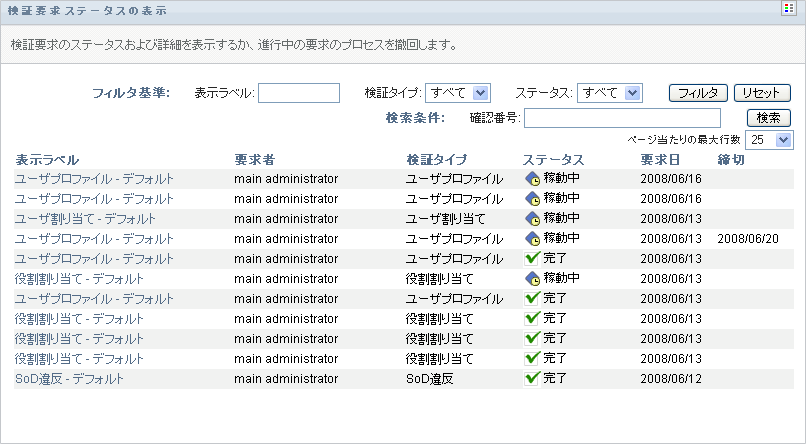
以下では、検証要求のカラムについて説明します。
-
[]カラムでは、要求に指定した検証プロセスの名前が表示されます。プロセス表示名をクリックすることによって要求に対する詳細ステータス情報を参照できます。
-
[]カラムでは、要求を行なったユーザを特定します。
-
[]カラムは、検証プロセスのタイプを示します。 このタイプは、次のようにプロセスが証明しようとしている情報の種類を決定します。
-
[]カラムには、要求のステータスおよびステータスのビジュアルインジケータを示すアイコンが表示されます。[]ドロップダウンリストからステータスを選択し、特定のステータスを持つ要求を検索するときには、[]をクリックして結果を絞り込みます。
-
[]カラムには、要求が行われた日付が表示されます。
-
[]カラムは、この要求に関連付けられているすべてのプロセスが完了していなければならない日付を示します。 カラムが空白の場合、要求に締切はありません。
-
-
要求リストを以下のようにフィルタできます。
-
特定の文字列で始まる要求のみを表示する場合、[]ボックスに入力する内容については、データのフィルタを参照してください。
-
特定のタイプを持つ要求のみを表示するには、[]ドロップダウンリストでタイプを選択します。
-
特別なステータスを持つ役割要求を表示するには、[]ドロップダウンリストからステータスを選択します。
-
表示するよう指定したフィルタ基準を適用するには、[]をクリックします。
-
現在指定しているフィルタ基準をクリアするには、[]をクリックします。
-
-
要求が最初に送信されたときに生成された確認番号によって検索するには、[]フィールドに番号を入力し、[]をクリックします。
フィールドは、確認番号に使用可能な、最大長(255文字)をサポートします。
-
ページごとに表示される要求の最大数を設定するには、[]ドロップダウンリストから数を選択します。
-
要求のリストをソートするには、ソート対象のデータを含むカラムヘッダをクリックします。
-
特定の要求の詳細を表示するには、[]カラムにある名前をクリックし、[]グループボックスが表示されるまで下にスクロールします。
メモ:ステータスが初期化中の場合、[]はクリックできません。これは、初期化中の要求の詳細を参照することができないためです。
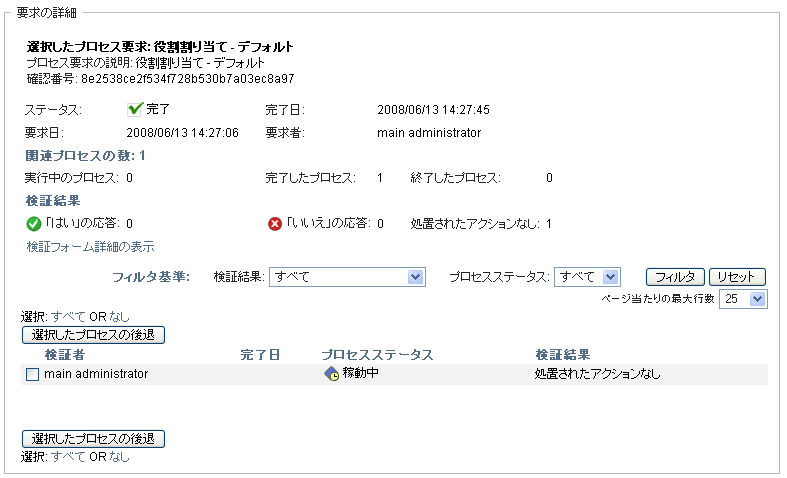
グループボックスのカラムには、検証者がユーザ、グループ、または役割かを示すアイコンが各検証者の隣に表示されます。概要にすでに表示されている情報を表示するのに加えて、グループボックスは、要求に関連しているすべてのプロセスのステータス情報を表示します。
-
[]セクションは、プロセスの合計数ご、稼動中、完了、および終了プロセスの数を示します。
-
[]セクションは、検証者が応答した方法に関するデータを示します。
-
特定の検証フォームの詳細を表示するには、[]をクリックします。
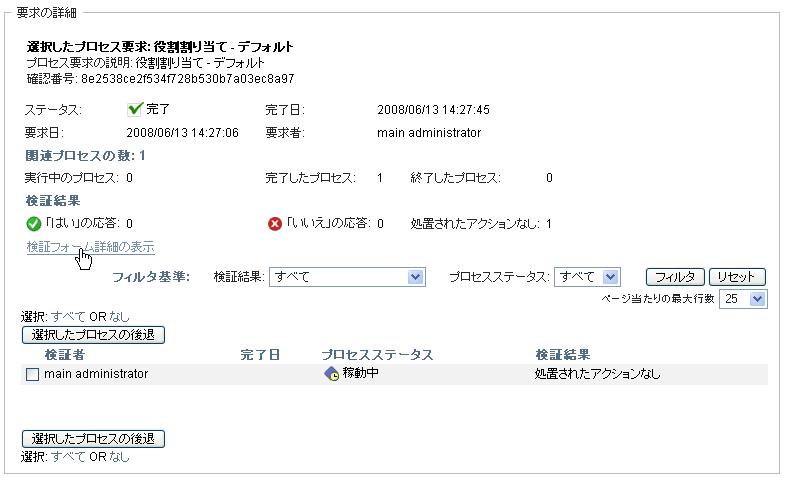
検証プロセスのフォーム詳細は、検証者がレビューを予期している情報を表示します。フォーム詳細は、検証タイプがユーザプロファイル、SoD違反、または役割割り当てのいずれかによって異なります。
フォームの詳細を非表示するには、詳細グループボックスの上部にある[]をクリックします。

検証者がワークフロータスクを引き受けるときにレビューする必要があるフォーム詳細に関する情報は、セクション 10.1.4, タスクの引き受けを参照してください。
-
プロセスリストを以下のようにフィルタできます。
-
特定の結果を持つプロセスのみを表示するには、[]ドロップダウンリストで結果を選択します。
-
特定のステータスを持つプロセスを表示するには、[]ドロップダウンリストからステータスを選択します。
-
表示するよう指定したフィルタ基準を適用するには、[]をクリックします。
-
現在指定しているフィルタ基準をクリアするには、[]をクリックします。
-
-
ページごとに表示されるプロセスの最大数を設定するには、[]ドロップダウンリストから数を選択します。
-
特定の検証者のステータスを確認するには、その検証者の[]カラムを参照します。
[]フィールドには、プロセスのステータスおよびステータスアイコンが表示されます。アイコンは、ステータスを簡単に確認できる仕組みを提供します。次の表は、ステータスコードを示しています。
-
1つまたは複数のプロセスを撤回するには、検証者を選択して、[]をクリックします。すべてのプロセスを撤回する場合が、[]をクリックします。 選択を消去するには、[]をクリックします。
[]チェックボックスは、プロセスが完了または終了した場合には無効になります。[]ボタンは、高レベルな要求ステータスが完了またはエラーの場合には表示されません。
-